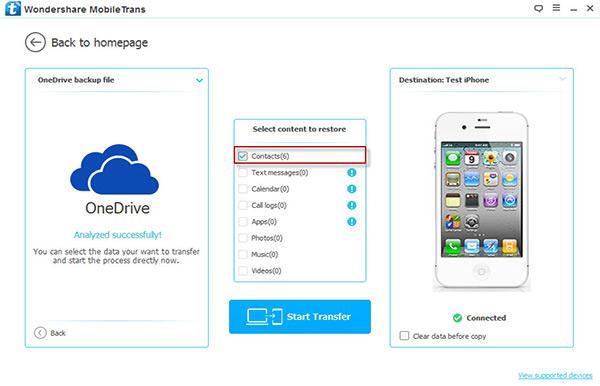नोकिया Lumia के लिए एक iPhone से संपर्कों को स्थानांतरित करने के लिए कैसे
यदि आप एक प्रबल विंडोज फोन समर्थक अब तक लेकिन iOS मंच करने के लिए एक स्विच करने के लिए चाहते किया गया था, आप वर्षों के अपने विंडोज स्मार्टफोन में संग्रहीत आभासी डाटा खजाने के पीछे छोड़ने के लिए चाहते नहीं होगा। अपने खजाने का सबसे जरूरी हिस्सा अपनी phonebook में सहेजे गए संपर्कों के सैकड़ों होगा।
Windows फोन, नोकिया हिमपात, जैसे किसी मान्य Microsoft id पर निर्भर करते हैं एक Microsoft ID प्राथमिकताएं ऐसे संपर्कों, कैलेंडर और डिवाइस आपके महत्वपूर्ण व्यक्तिगत डेटा वापस करने के लिए उपयोग किया जाता है एक ईमेल पता है।
इस अनुच्छेद में, हम संपर्क Windows Phone से iPhone के लिए स्थानांतरण करने के लिए दो विधियों की पहल करेगा।
- नि: शुल्क विधि: स्थानांतरण संपर्क Outlook और MobileGo के माध्यम
- Wondershare MobileTrans का उपयोग कर एक क्लिक में संपर्कों को स्थानांतरित
भाग 1। नि: शुल्क विधि: स्थानांतरण संपर्क Outlook और MobileGo के माध्यम
अपने अपने नोकिया Lumia smartphone आपके Outlook खाते के साथ में सहेजे गए संपर्कों को सिंक्रनाइज़ करने के लिए, आप पर, www.outlook.com एक खाता बनाने चाहिए। एक बार खाता सफलतापूर्वक बनाया गया है और तुम इसके साथ अपने नोकिया Lumia में सहेजे गए संपर्कों synched है, तब आप अपने खाते एमएस Outlook के साथ संबद्ध कर सकते हैं।
आप प्रक्रिया को पूरा करने के लिए नीचे दिए गए कार्यविधि का पालन करना होगा:
• चरण 01: अपने नोकिया Lumia smartphone के www.outlook.com में अपने खाते में सहेजे गए संपर्कों को सिंक्रनाइज़।
1. अपने नोकिया Lumia smartphone पर, स्विच और के माध्यम से स्क्रॉल करें और घर स्क्रीन पर क्षुधा अनुभाग से लोगों को app का पता लगाएँ।
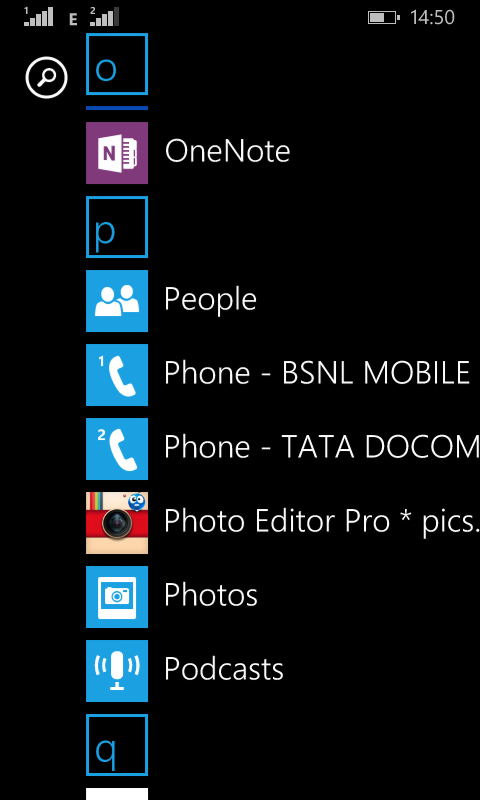
2. एक बार लोगों को अनुप्रयोग खोलता है, तो सेटिंग्स चिह्न (आइकन तीन क्षैतिज रूप से संरेखित डॉट्स के रूप में प्रतिनिधित्व किया) स्क्रीन के नीचे-दाएँ कोने से टैप करें।
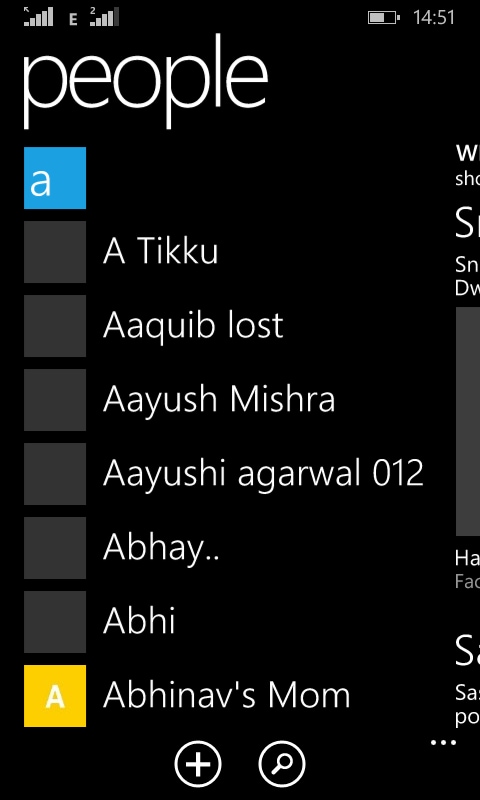
3. पॉप-अप मेनू से, एक खाते के विकल्प जोड़ें टैप करें।
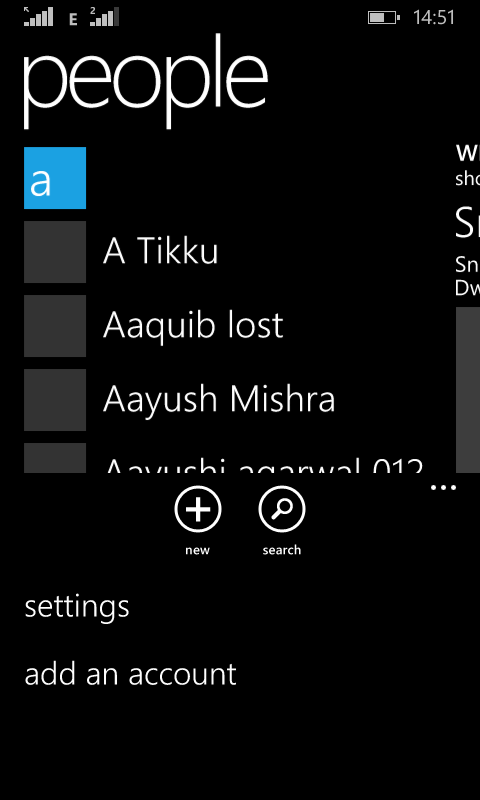
4. एक बार संपर्कों को जोड़ें विंडो खोलता है, एक खाते के विकल्प जोड़ें टैप करें।
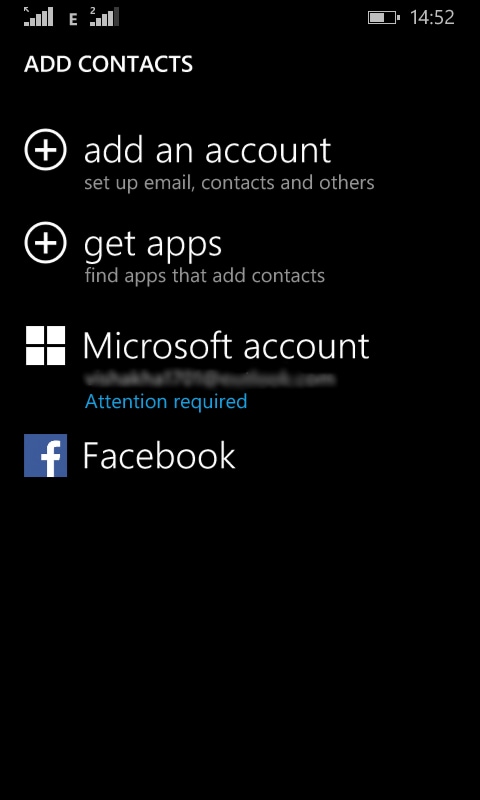
5. से खुले हुए एक खाता जोड़ें विंडो, Outlook.com का चयन करने के लिए टैप करें।
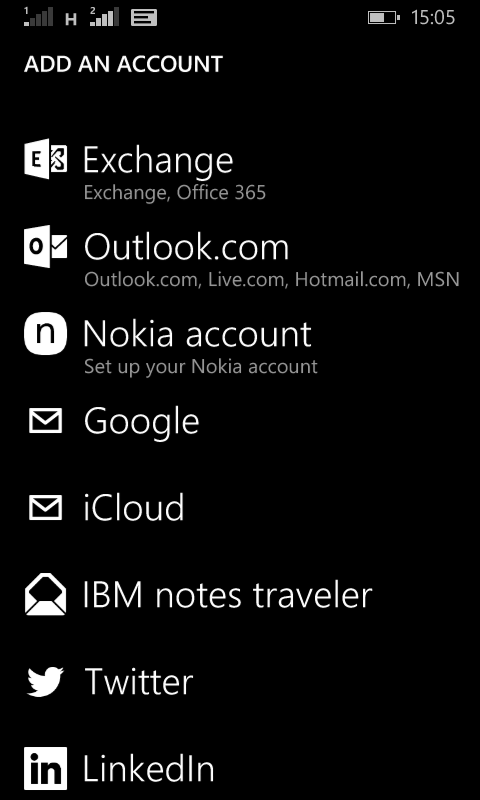
6. पर OUTLOOK.COM खिड़की, नीचे-बाएँ कोने से कनेक्ट बटन नल।
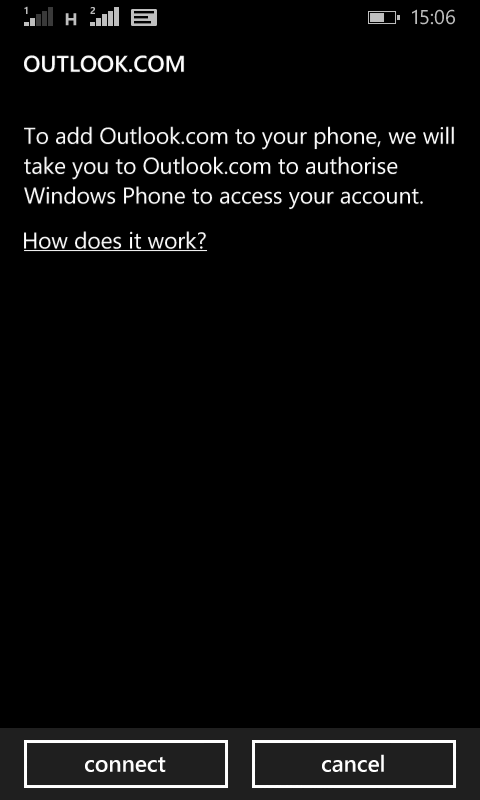
7. के बाद आप माइक्रोसॉफ्ट के लिए आधिकारिक वेबसाइट पर पुनः निर्देशित कर रहे हैं, उपलब्ध फ़ील्डों में अपनी सही क्रेडेंशियल दर्ज करें, और साइन इन बटन नल।
8. आपके नोकिया Lumia smartphone के संपर्कों के लिए Microsoft खाता धकेल रहे हैं जब तक प्रतीक्षा करें।
• चरण 02: आप Outlook ID आपके पीसी में MS Office Outlook के लिए एसोसिएट।
1. पर अपने पीसी, प्रारंभ करें बटन क्लिक करें। (विंडोज 7 इस प्रदर्शन में उपयोग किया जाता है.)
2. प्रकट प्रारंभ मेनू से, सभी प्रोग्राम्स क्लिक करें और फिर Microsoft Office 2013 कंटेनर को खोलने के लिए क्लिक करें।
3. Outlook 2013 से उपलब्ध प्रोग्राम्स क्लिक करें।
नोट: MS Office 2013 पर विंडोज 7 स्थापित यहाँ इस प्रदर्शन में उपयोग किया जाता है। मामले में आप Windows या MS Office के किसी भिन्न संस्करण का उपयोग कर रहे हैं, उसके अनुसार उपयुक्त विकल्प चुनें।
4. एक बार जब अनुप्रयोग खोलता है, जब संकेत किया, एमएस आउटलुक के लिए एक ईमेल खाते को जोड़ने के लिए की पुष्टि करें।
5. खोला जोड़ें में एक खाता विंडो, अपना Outlook.com खाता का सही क्रेडेंशियल दर्ज करें।
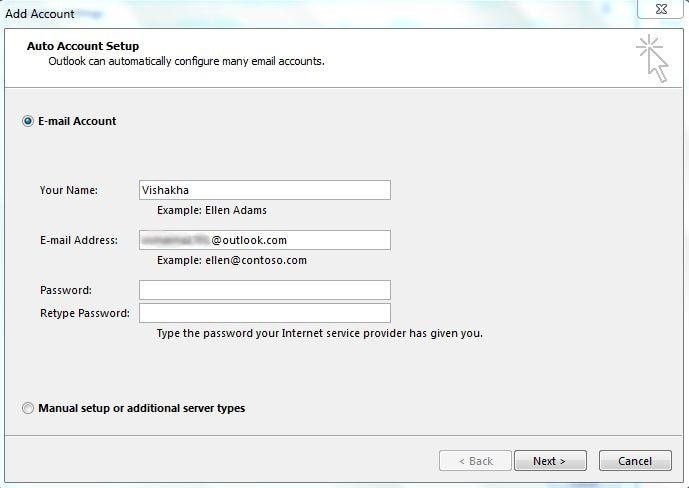
6. MS Office आप Outlook.com खाते के साथ संबद्ध करने के लिए प्रतीक्षा करें।
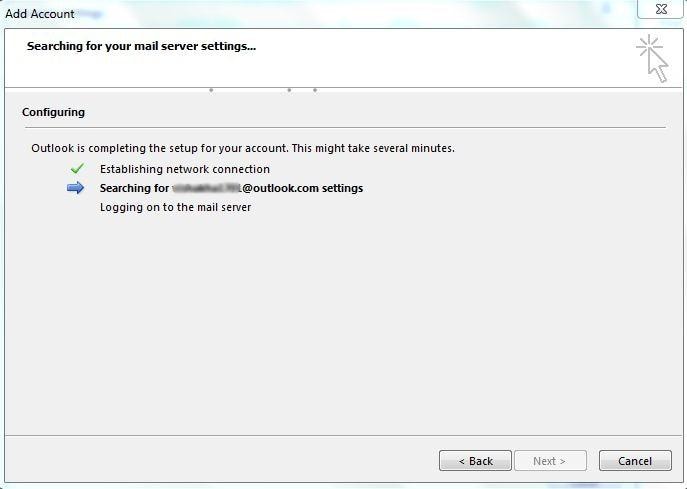
7. पर खाता जोड़ें पुष्टि बॉक्स, नीचे-दाएँ कोने से समाप्त करें बटन क्लिक करें।
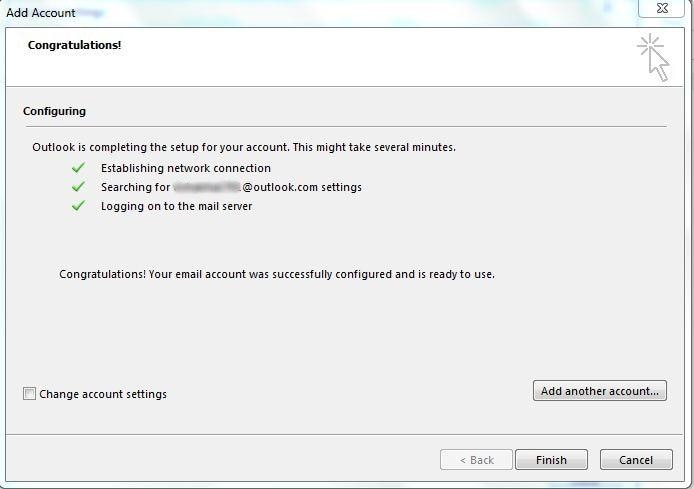
8. के बाद आपका खाता सफलतापूर्वक जुड़ा हुआ है, आपके MS Office Outlook प्रोफ़ाइल के साथ synched हो जाओ करने के लिए अपना Outlook.com खाता डेटा के लिए प्रतीक्षा करें।
के बाद आप सफलतापूर्वक सभी ऊपर चर्चा की प्रक्रिया पूरी कर ली है, अब यह समय अपने नए iPhone करने के लिए अपने संपर्कों का आयात करने के लिए है। यह नीचे दिए गए इस ट्यूटोरियल के दूसरे भाग में विस्तार में वर्णित एक तृतीय-पक्ष प्रोग्राम का उपयोग कर पूरा कर सकते हैं:
चरण 3: Outlook संपर्क आयात करने के लिए अपने iPhone में एक क्लिक करें
आपके iPhone के लिए अपने एमएस Outlook प्रोफ़ाइल से संपर्क आयात करने के लिए एक सरल और आसान समाधान, के लिए आप सर्वश्रेष्ठ में से एक डाउनलोड कर सकते हैं और अत्यधिक तृतीय-पक्ष उपकरण द्वारा Wondershare MobileGo के नाम की सिफारिश की। MobileGo Wondershare द्वारा शुरू की गई कई मोबाइल उपयोगिता अनुप्रयोगों में से एक है, और कि iTunes कुछ गंधा सुविधाओं की पेशकश के द्वारा अपने जीवन को आसान बनाने के लिए विकसित किया गया है छोड़ देता है। MobileGo for iOS है एप्पल सॉफ्टवेयर है कि आप अपने iOS डिवाइस पर सामग्री को आसानी से प्रबंधित करने के लिए सक्षम बनाता है के लिए एक उत्कृष्ट साथी है।
MobileGo for iOS आप कुछ अतिरिक्त कार्यों को करने के लिए सक्षम बनाता है एक Toolkit के साथ आता है। टूलकिट मीडिया फ़ाइलें iTunes से अपने पीसी के लिए नकल, एक वीडियो फ़ाइल से ऑडियो निकालने, और iOS-संगत प्रारूप करने के लिए आयातित मीडिया फ़ाइलों को परिवर्तित करने जैसे सुविधाएँ शामिल हैं। Toolkit में निर्मित 'संपर्क प्रबंधक के साथ' भी आता है कि तुम वापस अपने संपर्क, ऊपर खोजें और डुप्लिकेट संपर्क आपके फ़ोनपुस्तिका में से निकालें, और आयात/निर्यात करने के लिए या आपकी Outlook प्रोफ़ाइल से संपर्क करने की अनुमति देता है।
Windershare MobileGo का उपयोग कर अपने iPhone करने के लिए आपके Outlook खाते से संपर्कों को आयात करने के लिए:
1. Wondershare MobileGo ऊपर के लिंक से डाउनलोड करें और इसे अपने पीसी पर स्थापित करें।
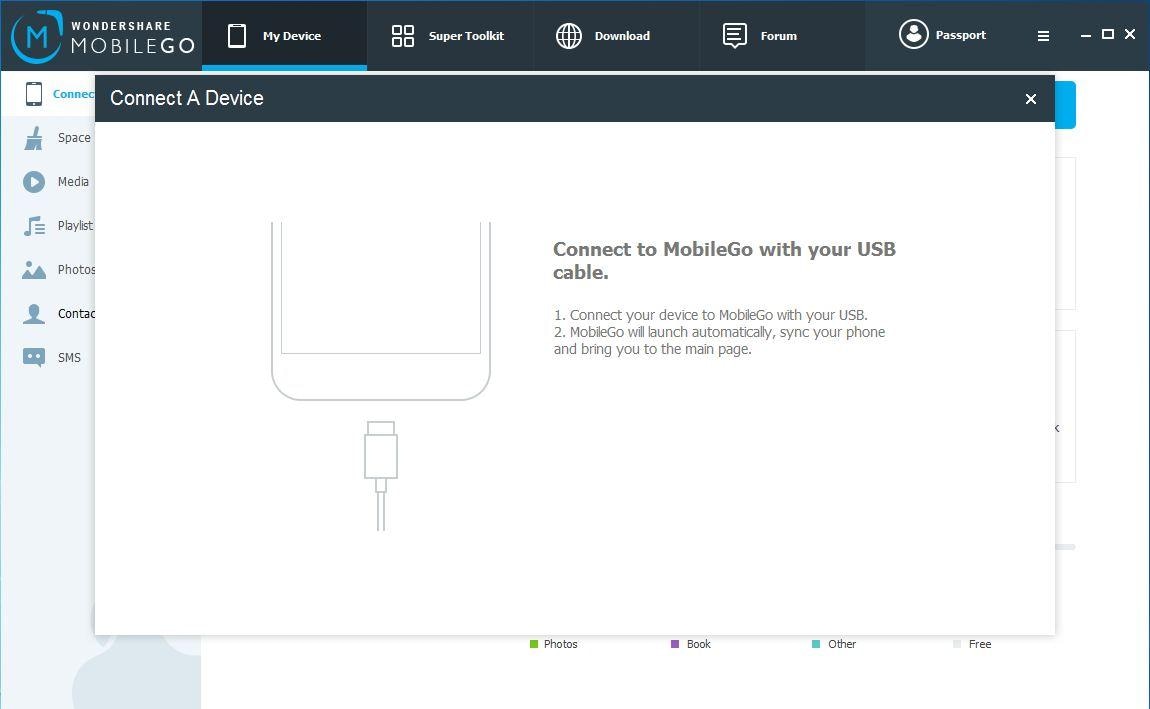
2. अपने पीसी USB केबल का उपयोग करने के लिए अपने iPhone कनेक्ट।
3. MobileGo अपने फोन का पता लगाने और उसके चिह्न इंटरफ़ेस के बाएँ फलक में प्रदर्शित करता है कनेक्ट होने के बाद, की प्रतीक्षा करें।
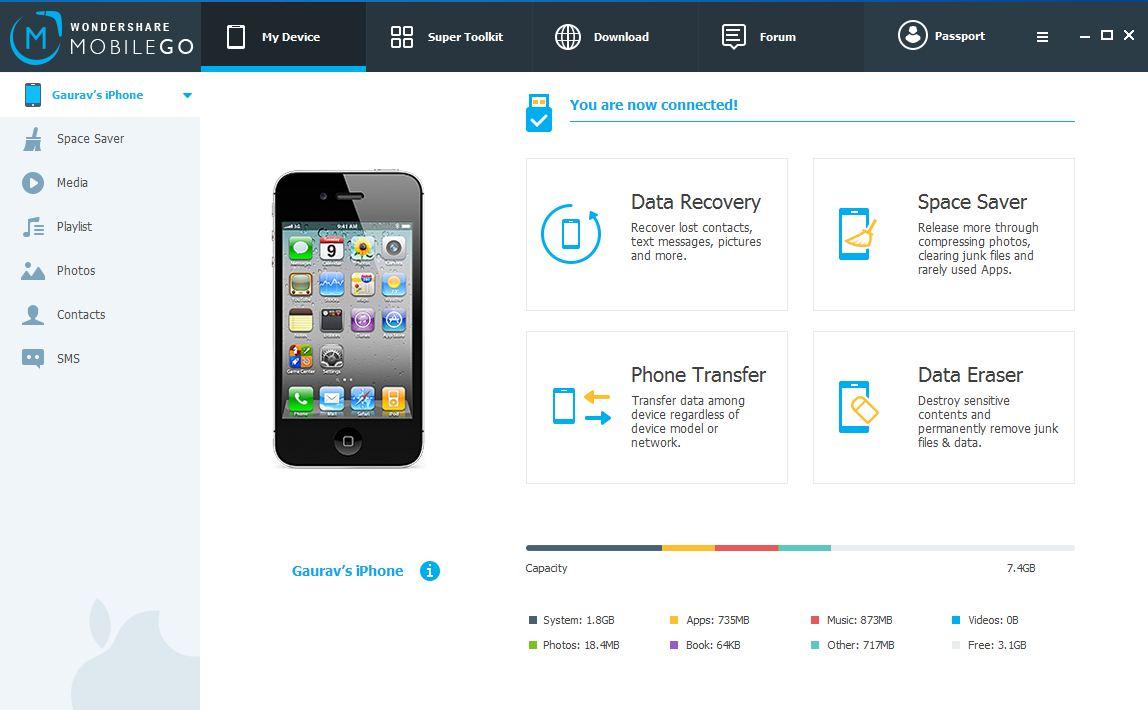
4. बार ऐसा होता है, बाईं ओर फलक से ही, संपर्क विकल्प का चयन करने के लिए क्लिक करें।
5., चयनित इंटरफ़ेस के दाएँ फलक से एक बार शीर्ष पर मानक उपकरण पट्टी से आयात करें बटन क्लिक करें।
6. प्रदर्शित मेनू से Outlook 2003/2007/2007/2013 से क्लिक करें।
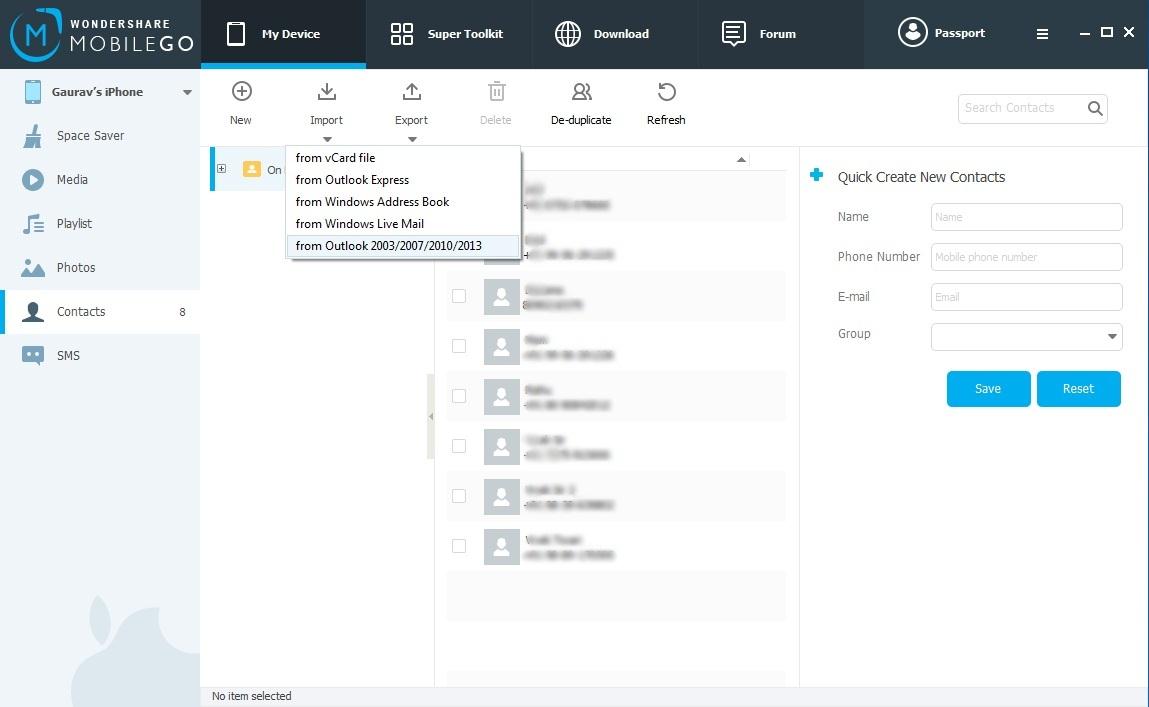
7. प्रोफ़ाइल च ुनें पॉपअप बॉक्स में एक वांछित प्रोफ़ाइल नाम टाइप करें।
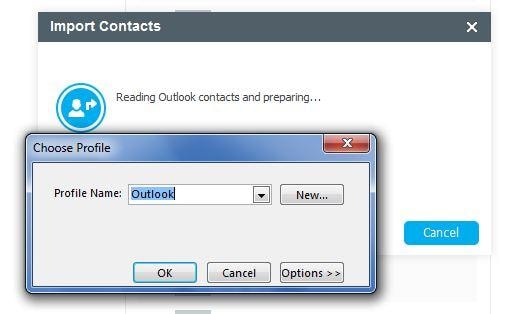
8. MobileGo करने के लिए प्रतीक्षा करने के लिए आपके iPhone अपने MS Office Outlook प्रोफ़ाइल से संपर्क आयात करने की प्रक्रिया प्रारंभ करता है।
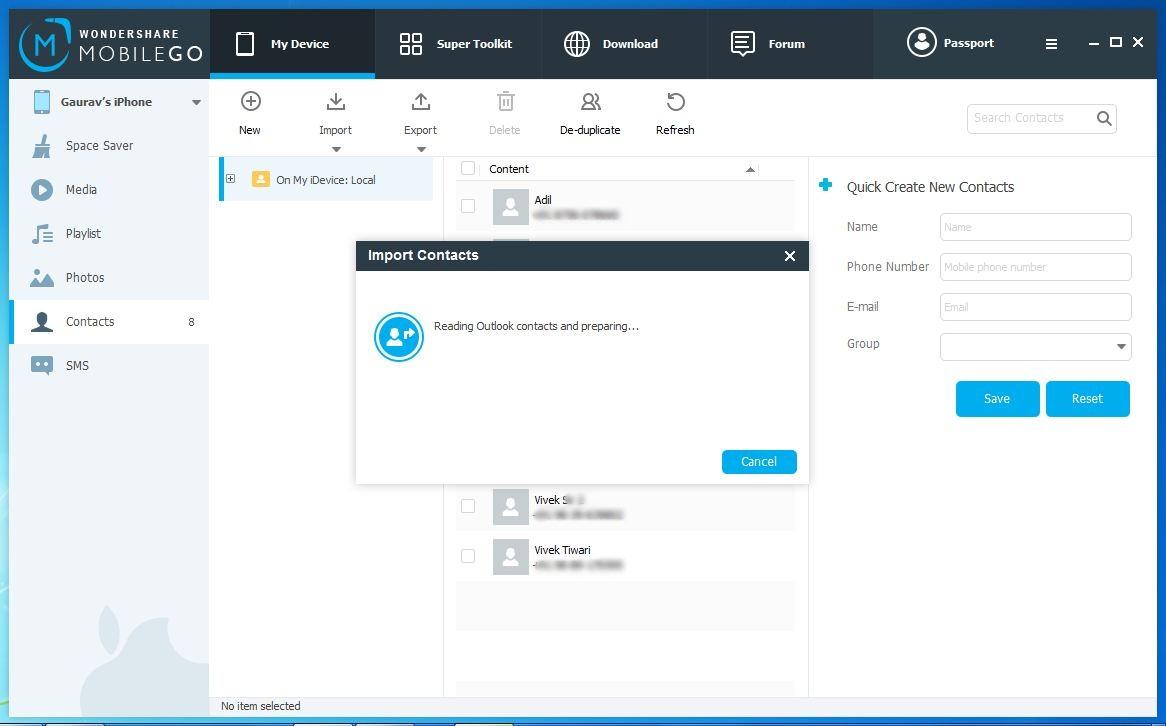
9. आयात करें बटन आयात प्रक्रिया के साथ आगे बढ़ना करने के लिए संपर्कों को आयात पुष्टि बॉक्स पर क्लिक करें।
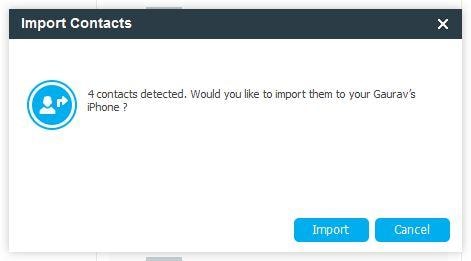
10. MobileGo लोड और सभी आयातित संपर्कों को अपने iPhone की संपर्क सूची में प्रदर्शित करने के लिए प्रतीक्षा करें।
संपर्क आपके iPhone तुम कुछ समय और ईमानदारी से थोड़ा सा परेशानी लेने के लिए ऊपर की जरूरत पर विचार विमर्श करने के लिए अपने नोकिया Lumia smartphone से स्थानांतरित करने के लिए विधि। अब हम एक और तरीके हैं जो आप संपर्कों से Windows Phone करने के लिए iPhone सही मायने में परेशानी मुक्त स्थानांतरण और अपने समय को बचाने में मदद कर सकता है।
Part2: स्थानांतरण संपर्क एक क्लिक में Wondershare MobileTrans का उपयोग
Wondershare MobileTrans आप अपने Windows Phone संपर्क iPhone या Android के लिए बस एक क्लिक में हस्तांतरण में मदद करने के लिए एक आसान तरीका प्रदान करता है। इसे यहाँ यह है कि यह उपयोग और posses करने के लिए सुरक्षित राज्य के लिए महत्वपूर्ण है आप या आपके डिवाइस के लिए कोई जोखिम।
आप डाउनलोड करें और नीचे दिए गए डाउनलोड बटन से नि: शुल्क परीक्षण संस्करण को स्थापित कर सकते हैं।

- Android के बीच, iDevice, सामग्री हस्तांतरण WinPhone और नोकिया (सिम्बियन) में 1 पर क्लिक करें।
- सबसे कम संपर्कों, तस्वीरें, संदेश, संगीत, वीडियो, क्षुधा, कैलेंडर और कॉल लॉग हस्तांतरण।
- आदमी के समान, iDevice, WinPhone और नोकिया (सिम्बियन) फोन करने के लिए कंप्यूटर डेटा बैकअप।
- MobileTrans, आइट्यून्स, सैमसंग Kies, ब्लैकबेरी ® डेस्कटॉप सुइट और अधिक द्वारा बनाए गए बैकअप निकालने के लिए और अपने फोन को हस्तांतरण।
- जैसे विभिन्न नेटवर्क, का समर्थन करता है एटी एंड टी, स्प्रिंट, Verizon, T-Mobile.
- Android के, नोकिया (सिम्बियन) और iOS चल 3000 + फोन का समर्थन।
• चरण 1: हिमपात में संपर्क करने के लिए अपने OneDrive खाता बैकअप।
की अपनी Lumia फ़ोन प्रारंभ स्क्रीन पर, ऊपर से नीचे ज़ोर से मारना और सब टेप करें सेटिंग्स बैकअप। अपने Microsoft खाता में साइन इन करें और तब बैकअप करने के लिए संपर्कों का चयन करें। सामान्य रूप से अपने फ़ोन स्वचालित रूप से अपने microsft खाते के लिए अपने संपर्कों को वापस करेगा।
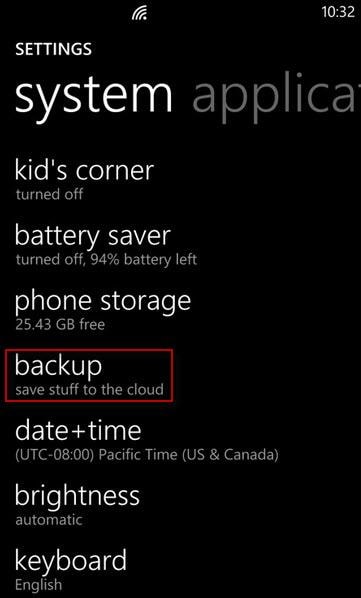
• चरण 2: Wondershare Mobiletrans खोल, इंटरफ़ेस पर बैकअप से पुनर्स्थापित मोड का चयन करें, तो OneDrive से विकल्पों का चयन करें।
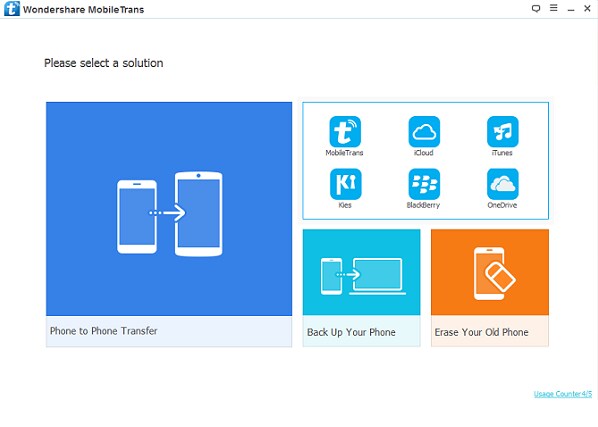
• चरण 3: अपने OneDrive खाते में साइन इन करें और चलो कार्यक्रम बैकअप फ़ाइल को स्कैन। इस प्रक्रिया के कुछ सेकंड ले सकता है। कंप्यूटर को अपने iPhone कनेक्ट है, तो प्रोग्राम यह स्वचालित रूप से पहचान लेगा।
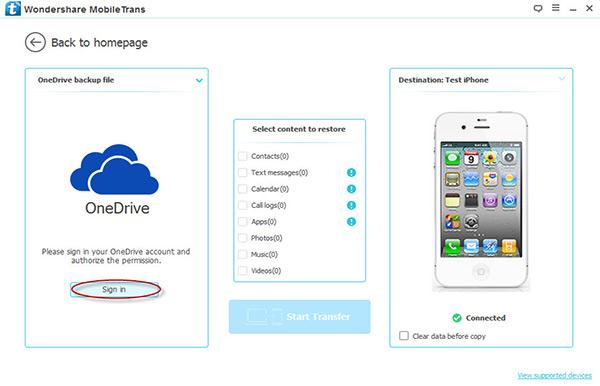
• चरण 4: संपर्क का चयन करें और हस्तांतरण प्रारंभ करेंक्लिक करें। संपर्कों के लिए iPhone एक कुछ सेकंड में स्थानांतरित किया जाएगा।